Как заблокировать Outlook для iPad с помощью Touch ID или Face ID
В этом посте мы покажем вам, как заблокировать Outlook для iPad(Outlook for iPad ) с помощью Touch ID или Face ID . Даже если вы используете iPhone , вы можете следовать этому руководству. Outlook — очень удобный почтовый клиент, с помощью которого можно получить доступ к любой службе электронной почты. Если у вас есть идентификатор электронной почты в Outlook , Gmail и т. д., вы можете использовать его в приложении Outlook для iPhone и iPad.
Приложение Outlook(Outlook) можно заблокировать с помощью отпечатка пальца ( Touch ID ) или Face ID . Но прежде чем вы сможете это сделать, вам необходимо включить любую из этих функций на вашем устройстве Apple .
Как заблокировать Outlook для iPad с помощью Touch ID или Face ID
Чтобы заблокировать Outlook для iPad или iPhone с помощью Touch ID или Face ID , выполните следующие действия.
- Убедитесь, что на вашем устройстве включен Touch ID или Face ID .
- Откройте приложение Outlook и перейдите в «Настройки»(Settings) .
- Прокрутите(Scroll) вниз до раздела « Настройки(Preferences) ».
- Переключите кнопку «Требовать Touch ID».
Во-первых, убедитесь, что Touch ID или Facebook включены на вашем устройстве. Если нет, вы можете открыть приложение « Настройки(Settings) » и перейти к опции « Touch ID и пароль(Touch ID & Passcode) ». После этого нажмите на опцию « Добавить отпечаток пальца(Add a Fingerprint ) » и следуйте инструкциям на экране, чтобы добавить его. Если ваше устройство не поддерживает Touch ID , вы можете добавить Face ID . Для этого вы можете найти аналогичные параметры в приложении « Настройки(Settings) ».
После успешного добавления вы можете открыть приложение Outlook и нажать кнопку « Домой»(Home ) , видимую перед текстом в папке « Входящие ». (Inbox)Кроме того, вы можете провести слева направо, чтобы развернуть меню. После этого нажмите на кнопку настроек шестеренки(Settings gear ) .

Теперь прокрутите вниз, пока не дойдете до раздела « Настройки(Preferences ) ». Здесь вы можете найти опцию « Требовать Touch ID(Require Touch ID) » . Переключите соответствующую кнопку, чтобы включить его.

Вы увидите Face ID вместо Touch ID , если используете iPad Pro . После включения вы увидите следующий экран всякий раз, когда будете открывать приложение Outlook .
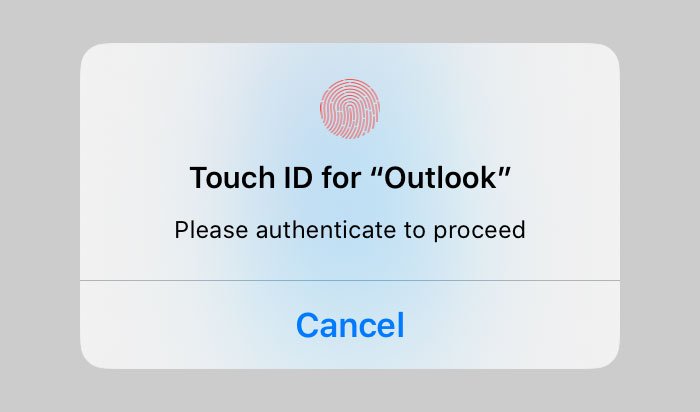
Вот и все!
Теперь прочитайте(Now read) . Как добавить несколько учетных записей в приложение Outlook для Android и iPhone(How to add multiple accounts in Outlook app for Android and iPhone) .
Related posts
Как заблокировать OneDrive с Password, Touch ID or Face ID на iPad
Как заблокировать заметку с помощью пароля или Touch ID в iOS
Как исправить Touch ID, не работающий на Mac
Как разблокировать iPhone без пароля или Face ID
Как использовать Face ID на iPhone с маской (Apple Watch не требуются)
Forge Of Empires, пожалуй, самая захватывающая игра для iPad
9 лучших музыкальных приложений для iPad
Как подключить iPad к телевизору
Bluetooth не работает на iPad? Попробуйте эти 13 исправлений
Как сохранить файлы Microsoft Office в Dropbox на iPad
S2M объясняет: как работает идентификация лица и сканирование отпечатков пальцев? Безопасны ли они?
Как исправить Face ID с маской, не работающей на iPhone?
Как пригласить кого-то отредактировать Word document на iPad
Что делать при переходе со старого iPad на новый
10 лучших держателей iPad для вашего автомобиля
Не удается настроить Face ID на iPhone? 7 способов исправить
iPad против iPad Air: 4 ключевых отличия, которые вы должны знать
9 лучших игр для iPad, которые вы должны попробовать в 2020 году
Получите конкретную страну Outlook Email ID, как @ Outlook.in, и т. Д
Как использовать Read aloud в Microsoft Edge для iPad
